나는 내 지역 블로그에 내가 비교해 왔던 것에 대해 상당히 진보 된 초안을 가지고 있었다. 괄호 y 숭고한 텍스트3하지만 오늘은 거의 모든 것을 변경해야했습니다. 괄호, 확장을 사용하여 불투명 할 수 있습니다.
괄호 센세이션을 일으켰습니다. 오픈 소스 편집기라는 사실은 다른 대안에 비해 플러스를 제공했으며 어도비 벽돌, 적어도 호기심을 유발하는 것보다 적지 않습니다.
그러나 헤이, 사업에 착수합시다. 내가 의도 한 것은 비교하는 것입니다. 괄호 y 숭고한 텍스트3나는 여러 가지 이유로 후자를 얼마 동안 사용하고 있습니다.
중괄호를 얻는 방법?
다운로드하려면 괄호 우리는 단지 다운로드 페이지 공식 사이트에서 뎁. 단계 설치 Ubuntu 파생 상품은 이미 여기서 보았지만 아치 리눅스 레 나는 방법을 보여 주었다 이제 약간 변경되었습니다.
기본적으로 이제 우리가해야 할 일은 아치 리눅스 다음과 같습니다.
- .deb를 다운로드하고 압축을 풉니 다.
- 폴더가 생성됩니다. 대괄호-스프린트 -29-LINUX64 파일이있을 것입니다 data.tar.gz 실내.
- 우리는 또한 파일의 압축을 풉니 다 data.tar.gz 두 개의 폴더가 남아 있습니다. 선택 / y usr /.
- 터미널을 열고 다음을 실행합니다.
$ sudo cp -Rv opt / 대괄호 / / opt / $ sudo cp usr / bin / 대괄호 / usr / bin / $ sudo cp -Rv usr / share / doc / 대괄호 / / usr / share / doc / $ sudo cp -R usr / share / applications / brackets.desktop / usr / share / applications / $ sudo cp usr / share / icons / hicolor / Scalable / apps / brackets.svg / usr / share / icons / hicolor / Scalable / apps /
이전에 보여 드린대로 이미 설치를 완료했다면 터미널에서 실행해야합니다.
$ sudo rm -Rv /usr/lib/brackets
이제 파일을 수정하거나 생성해야합니다. /usr/share/applications/brackets.desktop 다음과 같이 보입니다.
[데스크톱 항목] 이름 = 대괄호 유형 = 응용 프로그램 범주 = 응용 프로그램 실행 = / opt / 대괄호 / 대괄호 % U 아이콘 = 대괄호 MimeType = text / html;
어쨌든 폴더 안에 / opt / 대괄호 원본 파일이 제공됩니다. 그게 다야, 우린 달릴 수있어 괄호 메뉴에서. 시작하는 데 문제가 있으면 설치 방법에 대한 이전 기사를 읽으십시오. Arch Linux에서 수동으로 브래킷.
SublimeText3를 얻는 방법?
의 경우 숭고한 텍스트, 우리는 당신의 공식 웹 사이트 아키텍처에 따라 버전을 다운로드하십시오. 그런 다음 다운로드 한 파일의 압축을 풀고 응용 프로그램 메뉴에서 SublimeText를 사용할 수 있도록 파일을 만듭니다. /usr/share/applications/sublimetext3.desktop 그리고 우리는 그것을 안에 넣습니다.
[데스크톱 항목] 버전 = 3.0 유형 = 응용 프로그램 이름 = 숭고한 텍스트 3 GenericName = 텍스트 편집기 설명 = 코드, 마크 업 및 산문을위한 정교한 텍스트 편집기 Exec = / home / elav / Linux / Packages / Development / SublimeText3 / sublime_text % F Terminal = false MimeType = 텍스트 / 일반; 아이콘 = / 홈 / elav / Linux / 패키지 / 개발 / SublimeText3 / 아이콘 / 256x256 / sublime-text.png 카테고리 = TextEditor; 개발; StartupNotify = true Actions = Window; Document; [데스크톱 작업 창] 이름 = 새 창 Exec = / 홈 / elav / Linux / 패키지 / 개발 / SublimeText3 / sublime_text -n OnlyShowIn = Unity; [데스크탑 액션 문서] 이름 = 새 파일 실행 = / 홈 / elav / Linux / 패키지 / 개발 / SublimeText3 / sublime_text --command new_file OnlyShowIn = Unity;
물론 그들은 경로를 변경해야합니다 / 홈 / elav / Linux / 패키지 / 개발 / 압축을 푼 폴더별로 숭고한 텍스트3. Sublime 폴더 안에도 파일이 있습니다. .desktop.
인터페이스
두 편집자의 인터페이스는 매우 유사합니다. 왼쪽에는 프로젝트 및 열린 파일이있는 패널, 상단에는 편집기 옵션이있는 메뉴가 있습니다. 브래킷의 경우 편집 영역 위에 표시됩니다.
내가 좋아하는 것 숭고한 텍스트 이 미니 맵 편집 영역의 오른쪽에 표시되어 전체 문서를 쉽게 이동할 수 있습니다. 하지만 처음에 말했듯이 괄호 확장 기능 덕분에 가능합니다.
숭고한 텍스트 또한 기본적으로 이미 포함되어있는 일련의 스타일 덕분에 편집 영역의 모양을 변경할 수있을뿐만 아니라 사용자로서의 기본 설정과 무엇보다도 키보드 단축키를 설정할 수 있습니다.
그리고 그거 알아? 음, 확장 괄호 이를 통해 동일한 작업을 수행 할 수 있습니다.
공연
부팅 숭고한 텍스트3 그것보다 훨씬 빠릅니다 괄호거의 즉각적이라고 말할 수 있습니다. 괄호 특히 최신 버전 (Spring 29) 이후로 빠르게 실행되지만 이전에 열어 둔 프로젝트를로드하는 데 수천 분의 XNUMX 초가 걸립니다.
두 편집기에서 두 개의 파일을 열면 숭고한 텍스트 보다 약간 높다 괄호, 그리고 그것은 각각의 사용에 그대로 유지됩니다.
사용성
한눈에 각 메뉴를 살펴보면 숭고한 텍스트 당신은보다 더 많은 옵션이 있습니다 괄호. 앞서 언급했듯이 더 많은 키보드 단축키와 기본적으로 변경 및 사용자 정의 할 수있는 가능성을 제공합니다. 둘 다 대부분을 공유합니다. 컨트롤 + /.
숭고한 텍스트 속눈썹이있다 (브라켓은 확장 기능을 사용하지만 매우 세련되지는 않습니다.), 측면 패널로 이동하지 않고도 파일 사이를 훨씬 쉽게 이동할 수 있습니다.
하지만 괄호 제가 좋아하는 무언가가 있고 매우 생산적으로 만듭니다.
En 괄호 HTML 파일을 편집 할 때 태그의 CSS 코드 또는 JS 코드를 편집하려는 경우 .css 또는 .js 파일을 열 필요가 없습니다. 편집 할 라벨 위에 커서를 놓고 Ctrl + E. 그리고 무슨 일이 일어나는지보세요 :
보시다시피 해당 태그와 관련된 CSS 코드를 보여주는 영역이 표시됩니다. 여기에서 원본 .css를 열지 않고도 편집하고 저장할 수 있습니다.
또한 해당 태그에 스타일이 적용된 모든 .css 파일과 스타일이 적용된 줄에 표시됩니다.
내가 좋아하는 또 다른 세부 사항 숭고한 텍스트 에 괄호, 우리가 여는 태그 나 닫는 태그에 넣을 때 끝이나 시작에 어느 것이 해당 태그에 해당하는지 알려줍니다. 숭고한 텍스트 또한 부모 태그와 그 내용을 접을 수 있습니다.
기타 기능 숭고한 텍스트 내가 좋아하는 것은 텍스트를 알파벳순으로 구성 할 수 있다는 것입니다. .css 파일을 잘 정렬하고 싶을 때 매우 유용합니다.
자동 완성
찬성 또 다른 요점 괄호 자동 완성입니다. 숭고한 텍스트 두 가지 이유가 있습니다. 당신과 같은 제안을 보여주세요. 블루피쉬 더 많은 자동 완성 옵션 (CSS 속성 및 HTML 태그)이 있습니다.
예, 괄호 기본적으로 중괄호 {}를 자동으로 닫지 않지만 메뉴»편집»괄호 자동 채우기. 그리고 준비.
확장
두 편집기 모두 비교적 쉽게 설치할 수있는 확장 기능이 있습니다. 의 경우 숭고한 텍스트,라는 멋진 플러그인이 있습니다. 패키지 제어 나머지 확장 기능을 매우 쉽게 설치할 수 있습니다.
내가 찾은 유일한 문제는 수동으로 수행하는 방법을 모른다는 것입니다. 즉, 편집기에서 직접이 아닌 별도의 파일로 인터넷에서 확장을 다운로드하는 것입니다.
당신이 할 수 없다는 것이 아닙니다. 괄호 더 간단합니다. 우리는 단지 열면 확장 관리자 우리가 설치 한 것 또는 설치할 수있는 것을 볼 수 있습니다.
우리는 또한 들어갈 수 있습니다 디렉토리로 de 확장, .zip을 다운로드하고 압축을 풀고 안에 넣으십시오. ~ / .Brackets / 확장 / 사용자 /. 편집기를 다시 시작합니다.
온라인 판
이 기능은 전혀 사용하지 않지만 우수하므로 객관적인 기준을 제시 할 수 없습니다. 이론적으로 Chromium + Node.js를 사용하면 HTML 및 CSS 파일에서 변경 한 내용이 브라우저에 자동으로 표시 될 수 있습니다.
브래킷이 열립니다 라이브 연결 로컬 브라우저로 입력하면 CSS 파일에 변경 사항이 전송됩니다! 그것이 Brackets의 사람들이 그것을 설명하는 방법입니다.
현재 Brackets는 CSS 용 라이브 개발 만 지원합니다. 그러나 현재 버전에서는 HTML 및 JavaScript 파일의 변경 사항이 자동으로 감지되어 저장할 때 브라우저에 다시로드됩니다. 현재 HTML 및 JavaScript의 라이브 개발에 대한 지원을 추가하기 위해 노력하고 있습니다. 또한 자동 업데이트는 Google 크롬에서만 가능하지만 곧이 기능을 모든 주요 브라우저에 적용 할 수 있기를 바랍니다.
퀵뷰
HEX와 RGB의 색상 동등성을 아직 기억하지 못한 분들을 위해 괄호 사용중인 색상을 빠르고 쉽게 확인할 수 있습니다.
CSS와 HTML 모두에서 색상 또는 그라디언트 값 위에 마우스를 올려 놓고 괄호 자동으로 미리보기가 표시됩니다.
이미지의 경우도 마찬가지입니다. 괄호, 썸네일 뷰가 표시됩니다.
결론
이것은 두 편집자의 간략한 리뷰 일 뿐이지 만 어떤 것이 가장 좋을까요?
내가 선호하는 것을 눈치 챘을 수도 있습니다. 괄호, 그러나 그것이 출신이라는 사실에 대해서만 오픈 소스 CSS를 더 빠르게 편집 할 수있는 새로운 방법입니다. 하지만 그는 극복하기 위해 아직 갈 길이 멀다 숭고한 텍스트, 기능성과 안정성 모두.
발전 괄호 그는 매우 활동적이며 새로운 버전이 나올 때마다 향상되기 때문에 그에 대한 모든 기대를 가지고 있습니다. 하지만 부인할 수 없습니다 숭고한 텍스트 갈 길이 멀고 그 사용으로 보여줍니다. 나는 그것이 제공하는 것의 절반도 사용하지 않는다는 것을 알고 있습니다.
면허를 지불해야한다는 사실 숭고한 텍스트 문제 없습니다. 그것 없이도 사용할 수 있습니다. 그것은 훌륭한 편집자이고 아마도 지금까지 내가 사용한 것 중 최고일지도 모르지만 모든 것이 모든 사람의 취향과 선택에 달려 있습니다. 지금은 두 가지를 모두 사용하므로 괄호, 많은 것을 약속합니다.
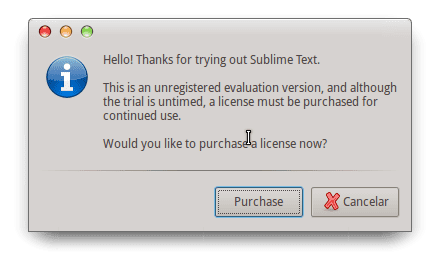
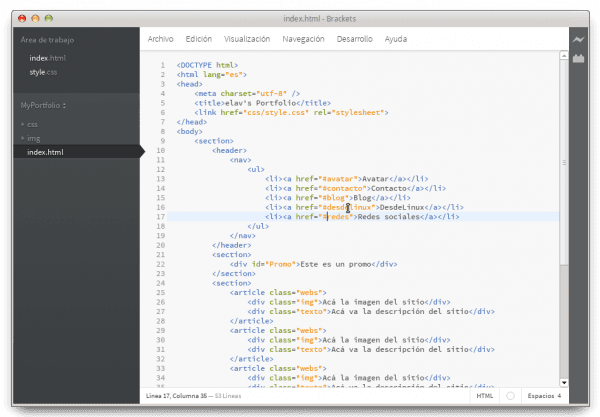
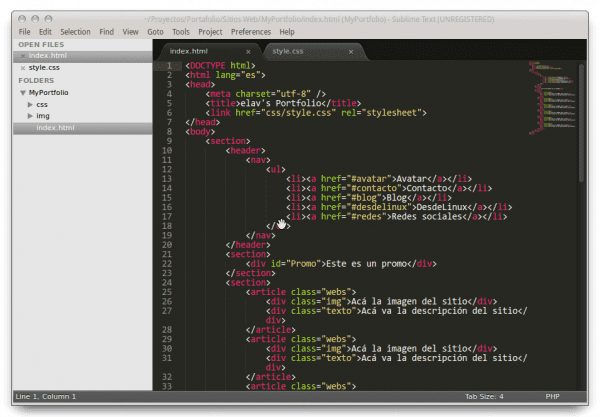

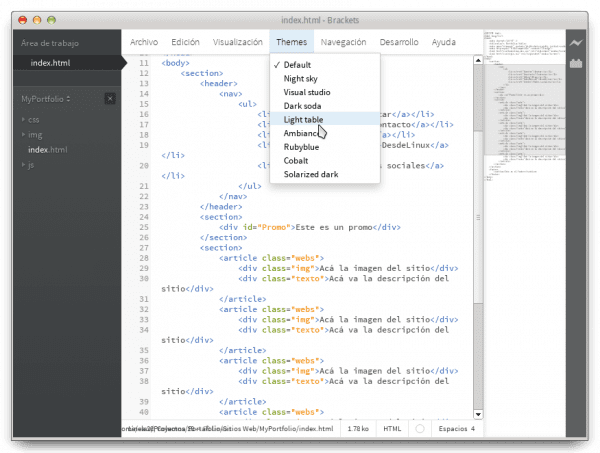

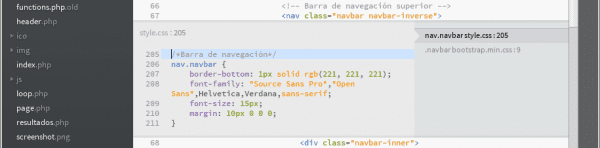
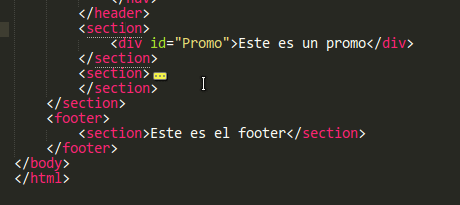

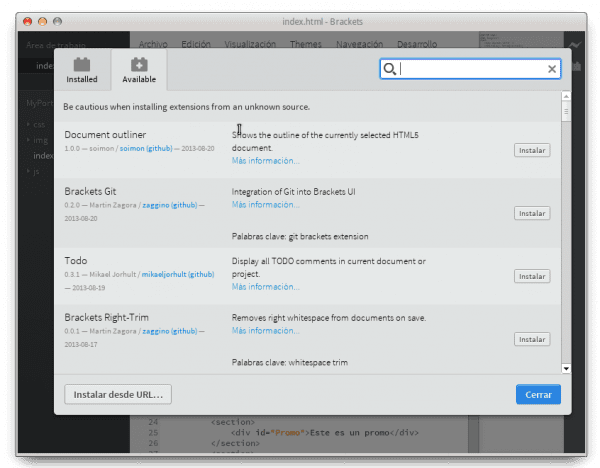
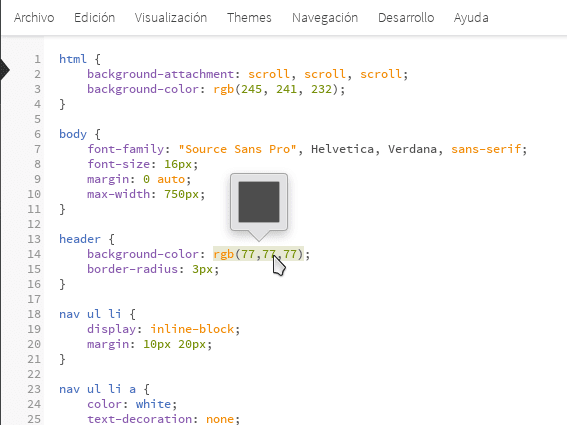
나는 대괄호를 몰랐다. 매우 흥미로운.
흥미로운 비교.
인사말 좋은 정보이지만 대괄호에 어떤 확장 프로그램을 권장합니까 ..
그것은 당신이 필요로하는 것에 달려 있습니다. 예를 들어 MiniMap, Las Tabs 등을 설치했습니다.
이맥스? 😛
이것은 많은 소스 코드로 작업하는 사람들을위한 스위스 군용 칼입니다. 그것을 과소 평가하지 마십시오.
내가 읽은 바에 따르면 Brackets는 웹 개발을위한 최고의 편집기가되는 길을 가고 있습니다. 정보를 보지 못했다면 다른 언어에 대한 지원이므로 적어도 구문 강조 표시가 포함되어 있다고 가정합니다.
Vim : D와 같은 것은 없습니다. 헤 헤헤.
Uhhh 좋아 보이는 브래킷을 검토 할 것입니다.
진실은 YES, VIM은 당신이 원하는 것을 넣을 수 있기 때문에 훌륭하다는 것입니다.
그리고 콘솔 / 터미널에서.
이 도구에 매료되었습니다.
"도보로"코드를 작성하는 것을 좋아하는 저와 같은 사람에게 완벽한 편집기를 찾는 것은 일상적인 일이며 끝없는 검색입니다. 나는 DOS, Windows 및 Linux에서 많은 편집기를 사용했습니다. EDLIN; Q 편집기; MS 편집; ED-WordPerfect 텍스트 편집기; 메모장; Notepad2; 메모장 ++; MCEdit; GEdit; 케이트; Geany; 숭고한 텍스트; 코모도; Etceterísima 그리고 지금까지 나는 모든 사람들의 무언가를 좋아합니다. 나는 모든 사람들이 부족한 점 때문에 싫어하고 수년 동안 저를 사랑해 온 사람은 거의 없습니다.이 중에서 각 플랫폼에 대해 하나씩 언급하겠습니다.
XNUMX : Q 편집기
Windows : 메모장 ++
Linux : Geany
각각은 질병과 결점을 가지고 있지만, 그들 모두는 각각의 플랫폼에서 최고입니다 (나에 따르면).
우연히 어제 우연히이 게시물을 통해 짧은 리뷰를 읽은 후 (정확히 어디에 있는지는 기억 나지 않는다) 테스트를 위해 브래킷을 설치하려고했기 때문에 다른 사람보다 자유 소프트웨어라는 사실을 위해 더 많이 할 것임을 분명히했습니다. 원인. 누가 이제 내 새로운 사랑을 알고 찾는 지 헤 헤헤.
Geany는 최고 중 최고입니다. 나는 사람들이 더 이상 그것을 사용하지 않는 방법을 이해하지 못합니다. 정말 가볍고 완벽합니다.
최고인지는 모르겠지만 효율적이고 안정적이며 빠르고 가볍고 많은 언어를 지원합니다.
나는 사용하지 않았습니다 ... DOS ...하지만 Windows에서는 메모장 ++과 Linux geany를 좋아합니다. 특히 NINJA IDE보다 Python geany가 더 쉽습니다.
그것이 우리가 사용하는 도구를 즐기는 것입니다 🙂
야! 리눅스에서 bluefish를 사용 해보지 않았습니까? =)
bf와 geany는 linuxmint에서 제가 가장 좋아하는 편집자입니다.
GNU Emacs 및 Vim과 비교할 때 Sublime Text, Brackets 및 Bluefish는 더 이상 복잡한 작업을 원하지 않는 사용자에게 훌륭한 도구입니다. 그러나 나는 보통 더 빨리 일하기 위해 검에 키보드를 사용하는 습관이 있습니다. 그래서 나는 그들이 GNU Emacs와 Sublime Text를 비교하기를 바랍니다.
그건 그렇고, 훌륭한 리뷰.
안녕하세요, 대괄호에 새 파일에서 생성 된 파일을 저장할 수없는 오류가 있습니다 : S
왜 그들이 SublimeText를 독점 코드라고 칭찬하는지 모르겠습니다 ...
언제부터 개인 소프트웨어가 저품질 소프트웨어와 같습니까?
Sublime Text는 인상적이며 플러그인, 테마, 색 구성표, 키보드 단축키 등 완전히 사용자 정의 할 수 있습니다.
플러그인의 수는 인상적이며 또한 제가 매우 중요하게 생각하는 것은 검색 속도가 매우 빠르다는 것입니다. 파일이 많더라도 원하는 것을 찾는 데 몇 초가 걸립니다.
제가 좋아하는 기능 중 하나는 다중 커서 기능입니다.
간단히 말해, 시도해 보면 그만한 가치가 있음을 알게 될 것입니다.
인사말!
그는 아주 완벽한 편집자라는 찬사를 받았습니다. 칭찬은 면허 유형이 아니라 그 쪽에서 나옵니다 ...
면허는 반드시 품질로 무언가를 할 필요는 없기 때문에 좋은시기이기 때문에 칭찬을 받고 있습니다.
또한 흥미로운 점은 모든 플러그인이 열려 있다는 것입니다.
Mandriva를 기반으로 ROSA 2012.1에 설치하기 위해 설명하는 것과 동일한 단계를 수행했으며 작동합니다. 감사합니다.
쉬움, emacs가 더 낫다 = P
많은 사람들이 Emacs에 대해 이야기합니다. .. 시도해야합니다 ..
btw, 그것은 리눅스와 같습니다. 일단 사용 방법을 안다면 그것을 떠날 수 없을 것입니다. 나도 가끔 geany를 사용하지만 그래픽 환경이없는 서버에 있다면 emacs는 매우 훌륭하고 유용합니다.
아주 좋은 리뷰! 🙂
동료 감사합니다 😉
CSS를 생성하기 위해 괄호로 psd를 내보낼 수 있습니까? 아니면 아직 구현되지 않았습니까? 이 에디터에 대해 가장 눈에 띄는 부분이었습니다.
음, CSS를 가져 오기 위해 PSD를 가져 오는 것이 겠죠?
PHP에 대한 확장이 없죠? 나는 대괄호를 많이 좋아했지만 PHP 지원이 없으면 나에게별로 좋지 않습니다.
나는 또한 색을 바꾸고 모든 것을 어둡게 만드는 것을 보지 못했습니다.
아주 좋은 비교 저는 SublimeText를 사용해 보았습니다. 여러분이 말했듯이 대괄호를 사용해 보았습니다. 두 가지 이유에서 하나는 포인터를 XNUMX 진수 색상 위에 놓고 색상이있는 작은 상자를 얻는 것입니다. 매우 좋습니다. 두 번째는 CSS를 열지 않고도 html 자체에서 CSS를 편집하는 것입니다.
이맥스 FTW!
그래!
나는 리뷰를 좋아했고, 요약 브라켓 약속에서 대학 프로젝트의 편집자가 될 것입니다. 동료들에게 추천 할 것입니다.
매우 흥미로운 기사, 나는 두 가지 모두 시도해 볼 것이라고 생각하고 결국 내가 선호하는 것을 볼 것입니다. 브래킷은 오픈 소스라는 점을 지적하지만 숭고한 텍스트를 사용할 수 있다면 계속해서 시도하십시오. 나는 남성들이 다른 포럼에서 나에게 말한 것처럼 kate 이후 gedit를 사용하고 있었지만 때로는 약간의 도움이 필요합니다.
이유를 모르는 추가 기능을 설치할 수 없습니다. / 알 수없는 내부 오류가 발생했다는 메시지가 표시됩니다.
우리는 이미 2 살인데, 콘솔로 열어 봤는데 샌드 박스가 부족해서 mmmm이라고합니다…. 가능한 해결책이있는 웹 사이트를 제공하지만 매우 어렵고 힘들다
다양한 그래픽 텍스트 편집기를 사용해 보았지만 어느 것도 나에게 충분하지 않았습니다.
주로 마우스로 눌러야하는 여러 버튼 때문입니다.
또한 다양한 프로젝트에 참여할 때 창을 구성합니다.
이제는 Tmux와 함께 필요한 것보다 더 많은 일을하는 Vim을 사용하고 있습니다. 원하는만큼 많은 프로젝트를 열 수 있으며,
창문으로 나를 적셔 줘. 게시물 주셔서 감사합니다.
대괄호와 숭고한 텍스트를 모두 시도했습니다. 그리고 가장 좋은 것은 코모도입니다. 하지만 지금까지
대괄호는 라이브 편집에는 좋지만 PHP에서는 작동하지 않습니다. 반면에 Sublime 텍스트는 미니멀리스트에 적합하지만 어떤 이유로 확장 (ftp와 같은)을 구성 할 수 없었습니다. 구매에 대한 힌트를 얻는 것도 좋지 않습니다.
따라서 Komodo는이 모든 작업을 즉시 수행 할 수 있으며 매우 빠릅니다.
사실입니다. 라이브 편집은 HTML / CSS에서만 작동하지만 서버 측 언어에서는 작동하지 않습니다.
저는 Python / Django로 작업합니다. Django의 템플릿 태그를 사용하는 경우 라이브 편집이 작동하지 않습니다.
대단히 감사합니다. 대괄호를 몰랐습니다. 어떻게되는지 확인해 보겠습니다. 인사.
KDE 데스크탑의 사용자 정의가 나를 죽였 기 때문에 ... KDE로 전환하고 싶지만 그 모양을 제공하는 방법에 대한 자습서를 급히 올려 주시겠습니까?
당신을 감사하십시오!
아치에 설치할 방법이 없지만 저장소에 설치할 수 있습니까?
deb의 압축을 풀고 폴더별로 파일 폴더를 복사하는 것이 마음에 들지 않습니다. 파일을 기억하고 수동으로 삭제해야하므로 나중에 제거 할 때 지저분 해집니다. 반면에 저장소를 사용하면 전체 프로세스가 자동화되고 중앙 집중화됩니다.
yaourt -S brackets-gitelav는 자신의 삶을 복잡하게 만드는 것을 좋아하기 때문에 손으로 만들었습니다.
기술 상담.
Brackets는 완전 무료 소프트웨어입니까 (FSF가 보증) 아니면 오픈 소스입니까?
그것은 MIT 라이센스를 사용하며 솔직히 그것이 얼마나 자유로울 수 있는지 모릅니다. 최소한 OpenSource입니다 😀
2012 년 유튜브 런칭 영상에서 영어로는 좋지만
우분투 13.04에서 대괄호가 잘 작동하지 않았고 프로젝트를 잘 저장하지 않았으며 진실은 무엇이 잘못되었는지 볼 시간이 많지 않으며 코모도를 선호합니다.
Komodo-Edit는 훌륭합니다. 한동안 사용했지만 시작시 약간 무겁습니다.
당신이 매우 옳지 만 그만한 가치가 있다고 생각합니다. 같은 방식으로 Sublime Text 2 (3을 철저히 테스트하지 않았습니다)가 훌륭하지만 기본적으로 플러그인으로 보상 할 수있는 것 (아마도 내 아이디어)이 누락되었다고 느낍니다. ,하지만 솔직히 말해서 모든 사람이 필요로합니다.
나는 확실히 코모도 열성 팬이다. 지금까지 Ubuntu 13.04에서 사용하는 것이 더 나은 것을 찾지 못했습니다. 매우 사실입니다. 시작하는 데 오랜 시간이 걸리며 열려있는 프로젝트도있는 경우 30 개의 탭을 여는 데 최대 5 초가 걸릴 수 있습니다.하지만 여전히 그만한 가치가 있습니다. 그건 그렇고, 주변을 둘러 보면 글로벌 통합 메뉴에 대한 확장을 찾을 수 있습니다. 건배!
블루 피쉬?
새로운 편집자를 시도해야 할 것입니다 ... 훌륭한 공헌 🙂
다운로드하고 시도해 볼 것입니다. 크롬으로 라이브 에디션의 일부를 좋아했지만 누군가 의심의 여지가 없게 만들었습니다. Sublime3에 대한 비디오에서 tb를 언급하는 것을 보았습니다. 그 SublimeXNUMX이 똑같이 가져올 것입니다. 연초에 보았지만 파이어 폭스를 사용했습니다 누군가 그것에 대해 아는 사람이 있습니까?
Netbeas는 무겁지만 git 및 php에 대한 지원이 훨씬 더 많습니다. 나는 그것을 숭고한 텍스트와 비교합니다, 그것은 사실입니다, 숭고한 것은 많은 장점이 있지만 생산에 관해서는 netbeans가 훨씬 좋습니다 🙂
태그 제안에 Sublime Text 2가 있는지 알고 있습니까?
태그 제안이란 무엇을 의미합니까? O_O
누구든지 "yaourt -S brackets-git"로 ArchLinux에 Brackets를 설치할 수 있었나요?
설치 중에이 오류가 발생합니다.
http://oi43.tinypic.com/2lnfrcg.jpg
그들이 나를 도울 수 있기를 바랍니다.
패커와 함께 설치하는 것이 좋습니다. yaourt 스타일의 스크립트이지만 내 관점에서는 더 최적화되어 있습니다. yaourt보다 적은 작업을 수행 할 수 있지만 (설치 및 기타 작업 만 허용하지만 나머지는 pacman으로 수행 할 수 있습니다).
따라서 yaourt를 제거하고 packer (sudo pacman -Sy packer)를 설치합니다. 그런 다음 브래킷을 설치합니다 (sudo packer -Sy brackets-git).
'sudo'와 함께 사용하는 경우 패커.
packer를 사용한 설치는 yaourt가 아니라 나를 위해 일했습니다. 설명을 찾을 수 없지만 헤이, 작동했습니다.
안녕하세요 저는 비교가 매우 좋았습니다. 저는 Bracktes를 테스트하고 있습니다. 속눈썹을 가질 수 있도록 확장이 무엇인지 말해 주시겠습니까? 감사합니다 🙂
이 응용 프로그램은 흥미 롭습니다. 공유해 주셔서 대단히 감사합니다. 웹 디자인 작업에 많은 도움이 될 것입니다. 뛰어난 +1.
게시물은 정말 훌륭하지만 대괄호에 찬성하는 몇 가지가 누락되어 있습니다. 사실은 그들이 그것을 알게 되었기 때문에 필요하기 시작했고 훌륭하다고 생각했습니다. 내가 무엇을 놓치고 있습니까? 예를 들어 커서를 색상 코드에 놓고 Ctrl + E를 지정하면 색상을 미리보기 할 수있어 매우 우아한 방식으로 수정할 수 있습니다. 탭은 문제가되지 않습니다. 탭이 정말 마음에 들지 않습니다. 어쨌든 작업 영역에서 빠르게 표시되며 키보드 단축키 Ctrl + Tab을 사용하여 파일간에 전환 할 수 있습니다. 🙂 저는이 편집자가 이러한 발전을 이룩한 방식이 정말 마음에 듭니다. 나는 그가 오랫동안 최고가 될 것임을 알았다.
대괄호 인터페이스가 훨씬 더 좋아 보이지만 거의 모든면에서 숭고함이 훨씬 낫다고 생각합니다.
나는 인터페이스와 확장의 설치만큼 괄호를 더 좋아한다. 그 숭고함 때문에 그것은 lml을 훨씬 능가한다!
내가 항상 숭고한 사람과 비교했을 때 내가 조금 더 시각적이기 때문에 브라우저에서 항상 변경 사항을 보는 문제가 있었기 때문에 괄호가 흥미롭고 특히 막 시작했기 때문에 (내 연구는 html로) , css, javascript, 괄호로 묶여 있기 때문에) 5 년도 채 안되는 시간 동안 편집을 해왔지만 XNUMX 개월이 채 걸리지 않았지만 하루에 많은 시간을 바쳤고, 당신처럼 생각하면 숭고하기 때문에 나도 사용하는 것이 많지만 내가 보는 것은 대괄호가 없으며 프로젝트의 요구와 내가하는 일에 따라 둘 다 사용하는 데 문제가 없다고 생각합니다. 우수한 게시물
대괄호는 매번 더 세게 치고 있습니다. 나는 js (node, angular, ...)를 중심으로 작업하므로 확장 (Adobe) Theseus는 디버그 할 수있는 삶을 제공합니다. 적지 않은 적절한 확장 (소비자에게 적합)을 사용하고 똥을 넣지 않고 엄청나게 좋습니다. 이제 Sublime에 비해 "지터"와 느린 시작이 있지만 여전히 그만한 가치가 있습니다. 빌어 먹을, 내 말은 중괄호를 가리킨다.
개인적으로 나는 이미 두 가지를 모두 사용했으며 6-9 개의 브래킷을 선호합니다. 완벽하지 않습니다 x 몇 가지 세부 사항이지만 솔직히 말하면 완벽한 것은 없습니다 😀 다른 원자 웹 사이트에서 읽었습니다. 여기에 링크가 있습니다 (https://atom.io/) 그래서 그들은 볼 수 있으므로 그만한 가치가 있다고 생각합니다.
그들이 Brakets를 업데이트 한 이후의 진실, 나는 버전 0.4와 언젠가 pum 1.0을 시도해야했다는 것을 분명히했습니다. 나는 기뻤고 릴리스하지 않았습니다. 매우 어리석은 것처럼 들리지만 CSS에 라이브 코드가 있다는 사실만으로도 작업이 훨씬 쉬워집니다. 그리고 ctrl + E의 매우 편안하고 SublimeText는 훌륭합니다. 나는 그것을 부정하지는 않지만 제안을 저장한다는 사실만으로도 그다지 많지 않은 라이센스를 사지 않음으로써 사악한 악당처럼 느껴집니다. 마지막 XD를 얼마나 나쁘게 읽었습니까?
나는 보통 둘 다 사용하지만, 둘 다 사실을 말하기 위해 나는 초보자입니다. Sublime Text에서 ftp 연결 용 플러그인이 유료라고 생각합니다. 대괄호에서 지금 테스트중인 것을 찾았으며 완전히 무료 인 eqFTP입니다. Sublime Text는 테마 편집을위한 테마와 괄호를 프로그래밍하는 데 더 완벽하다고 생각하지만 플러그인이있는 친구가 여기에서 알 수 있듯이 제공 할 수 있습니다. 인사
내 취향으로는 이미지를 미리 볼 수 있다는 사실 때문에 괄호가 더 좋아 졌기 때문에 많은 도움이됩니다. 나는 숭고한 인터페이스를 좋아하지만 ...